Počas oznámenia systému Windows 10 spoločnosť Microsoft oznámila dlho očakávaný návrat ponuky Štart. Po vydaní prvých skúšobných verzií operačného systému vyšlo najavo, že vracajúci sa Štart je niečo nové, hybrid dlaždíc systému Windows 8 a dvojstĺpcového spustenia systému Windows 7.
Nové štartovacie menu sa mi páčilo a nehodlám sa ho vzdať, ako som povedal hneď potom. V „osmičke“ ponuka „Štart“ existovala nominálne a tlačidlo na paneli úloh bolo potrebné, pokiaľ iba na pravé kliknutie. Teraz sú ponuka a tlačidlo opäť v poriadku.
Takto vyzerala ponuka Štart hneď po aktualizácii.
Konzervatívni občania sa naďalej starajú o klasickú úvodnú ponuku v štýle Windows 98. Po bezplatnom upgrade na „tucet“ sa k týmto občanom pripojí množstvo Používatelia systému Windows 7, ktorý až doteraz nechcel používať „inovatívnu“ „osmičku“ okrem iného aj kvôli „hlúpym a nepochopiteľným kachličkám“.
Pre niektorých používateľov nie je nové menu vhodné na osobnej úrovni, pre iného znamená negatívny vplyv na produktivitu a použiteľnosť. Preto…
Klasická škrupina
Classic Shell je nástroj, ktorý môže prinavrátiť mier späť do domácností staromódnych používateľov. Stiahnite si ruskú verziu z oficiálnych stránok. Nainštalujte si, čo potrebujete.
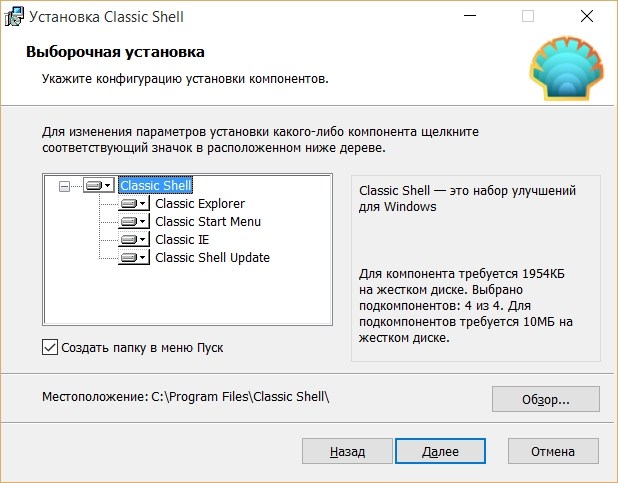
Body si prejdem zhora nadol. Klasický prieskumník robí z „Prieskumníka“ akýsi starý dobrý Správca súborov... Na mojom počítači to vyzerá divne. Hneď hore pracovná oblasť Pod vyhľadávacím poľom sa zobrazil panel s nástrojmi a ikony priečinkov boli na ľavom paneli orezané.
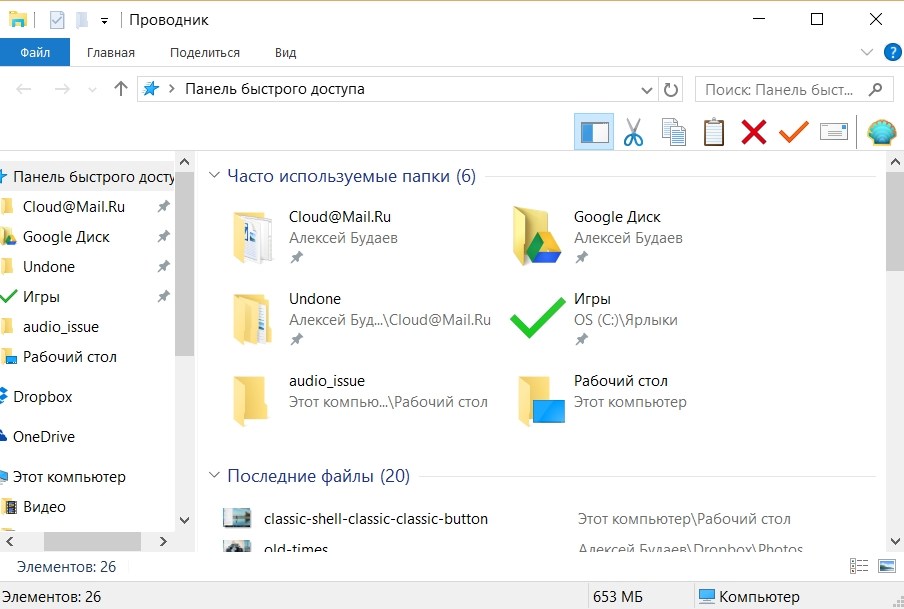
Ale upravený „Ovládací panel“ určite poteší milovníkov klasiky.
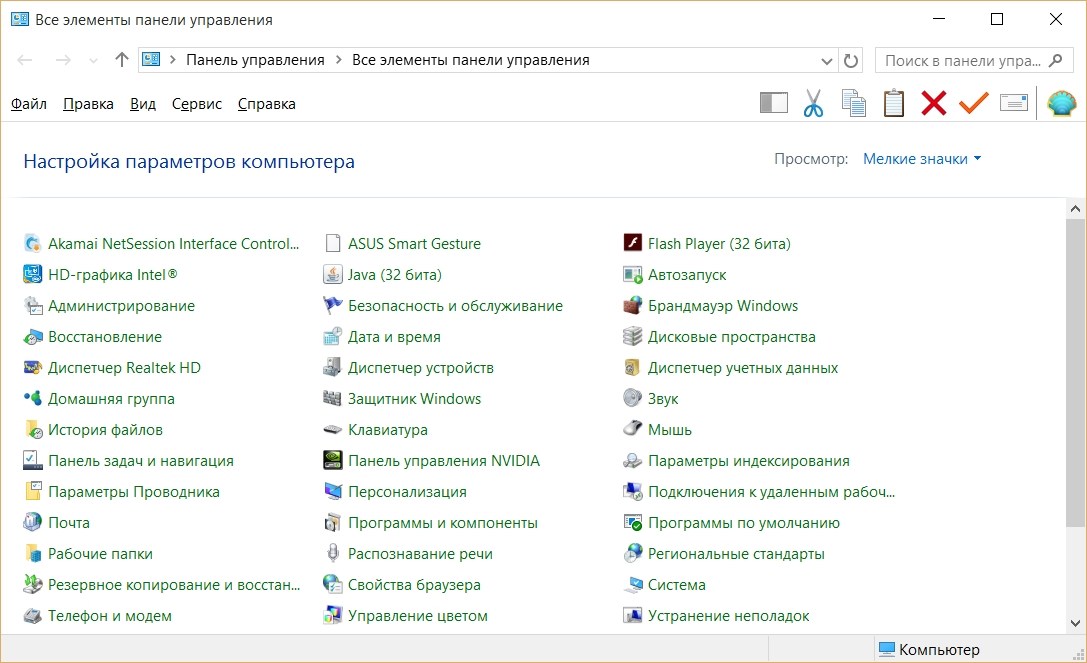
Klasická ponuka Štart- hlavná funkcia pomôcky. Ponuku Štart systému Windows 10 môžete nainštalovať z Windows 98, XP alebo 7 dvoma kliknutiami. Pozrite si galériu s príkladmi a komentármi k snímkam obrazovky.
Classic Shell je flexibilný: klasický s jedným / dvoma stĺpcami a štýlom Windows 7, komu sa páči. Položky ponuky môžete zapnúť a vypnúť, zmeniť ich usporiadanie, dokonca je možné prispôsobiť aj ikony aplikácií.
V prípade potreby rodák ponuka windows 10 sa vyvolá klávesovými skratkami alebo kliknutím myši. Nastavenia programu môžete zakázať alebo vyvolať kliknutím pravým tlačidlom myši na tlačidlo „Štart“.
Klasické IE teoreticky mení svoj vzhľad internetový prehliadač Explorer, prinášajúci klasický vzhľad. Neviem, kto potrebuje túto funkciu, ale skúsil som to a s IE 11 nástroj nič neurobil. Pozrite sa na snímku obrazovky, kde nájdete stopy práce.
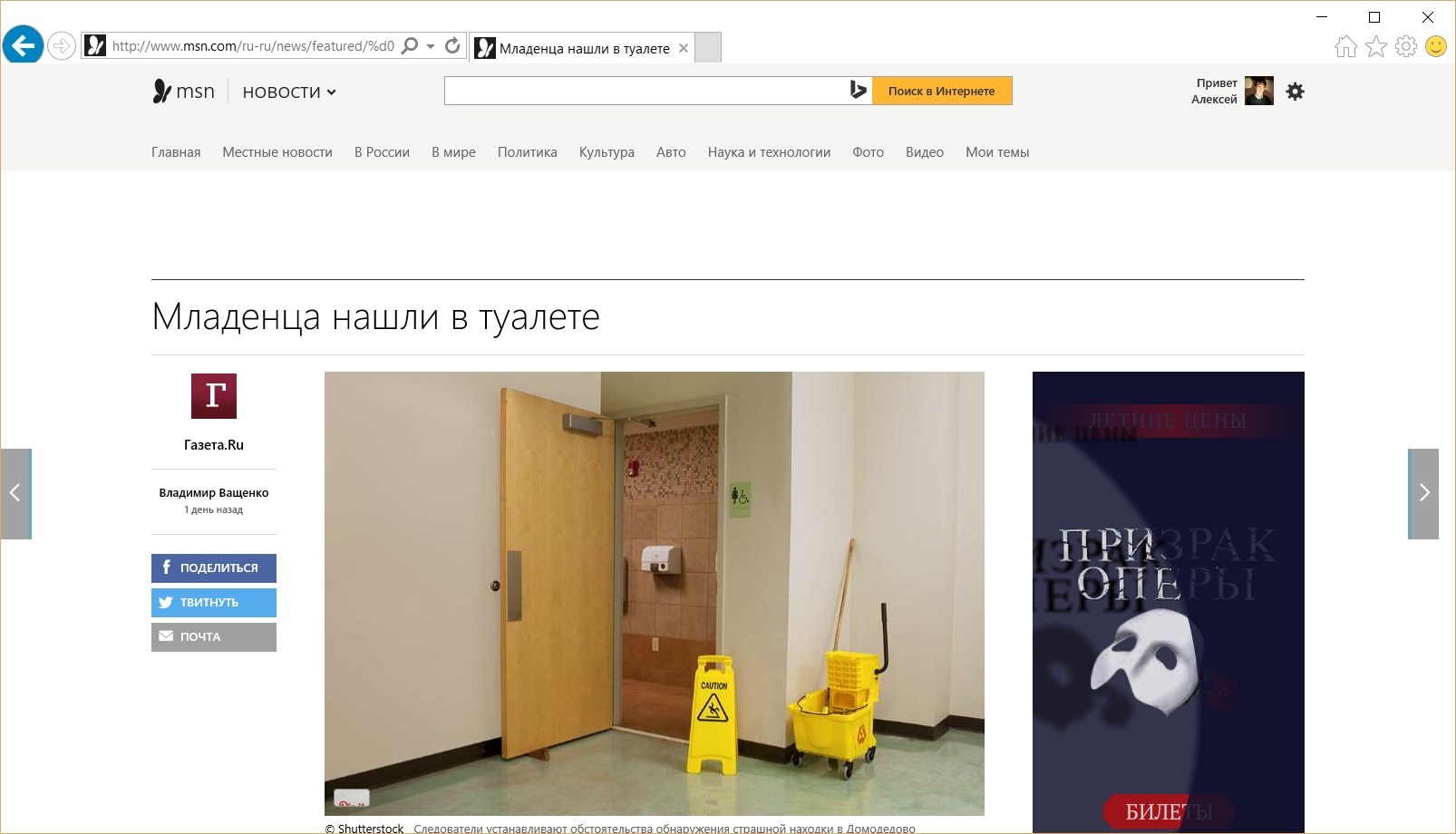
dobre a Aktualizácia klasického shellu- je to funkcia kontroly aktualizácií aplikácií, táto časť musí byť nastavená. Veľa štastia.
Ponuka Štart systému Windows 10 je pre mnohých používateľov nepohodlná - po prvé, každý si zvykol na jeho klasický vzhľad, ako to bolo v XP a 7 (niekto ho dokonca našiel v predchádzajúcich verziách operačný systém 95-98).
A za druhé, vývojári to v poslednom čase všemožne menia. vzhľad a parametre. Ak ste jedným z tých používateľov, ktorí sú v tejto záležitosti konzervatívni, alebo jednoducho chcete znova získať predchádzajúcu použiteľnosť a chcete Ponuka Štart systému Windows 10, teraz 7..., - tento článok je pre vás!
Začnite ako Windows 7
Pomôže vám s tým program Classic Shell. Tento nástroj vám pomôže vrátiť sa k predchádzajúcej pohodlnej forme. Obsahuje niekoľko komponentov:

Potrebujeme iba jeden z nich - prvý, o ktorom sa dnes budeme zaoberať. Pretože ostatné sú do značnej miery zbytočné.
Stiahnuť ▼ Klasický programŠkrupina v ruštine môžete z oficiálneho webu kliknutím na tento odkaz.
Classic Shell pre Windows 10
Po stiahnutí programu do počítača ho nainštalujeme, počas ktorého je potrebné vypnúť nepotrebné súčasti. Ako som písal vyššie, potrebujeme klasickú ponuku Štart. A nebude nadbytočné odísť a automatická aktualizácia programy.
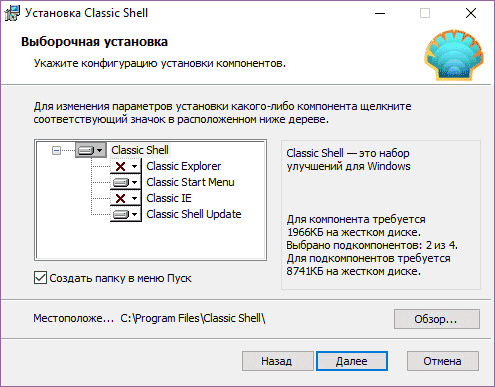
To si môžete okamžite všimnúť Spustenie systému Windows 10 sa dramaticky zmenilo. Teraz si musíte vybrať takzvaný kryt alebo nechať štandardný, ktorý inštalujú vývojári.

Je potrebné poznamenať, že zmenu je možné vykonať kedykoľvek. Ak to chcete urobiť, musíte použiť položku "Nastavenia" kliknutím pravým tlačidlom myši na ponuku.
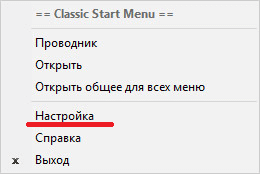
Prejdite na „Štýl“ -> „Základné možnosti“ -> „Kryt“ -> „Nastavenia“, začiarknite políčko „Zobraziť všetky možnosti“ a vykonajte požadované zmeny.
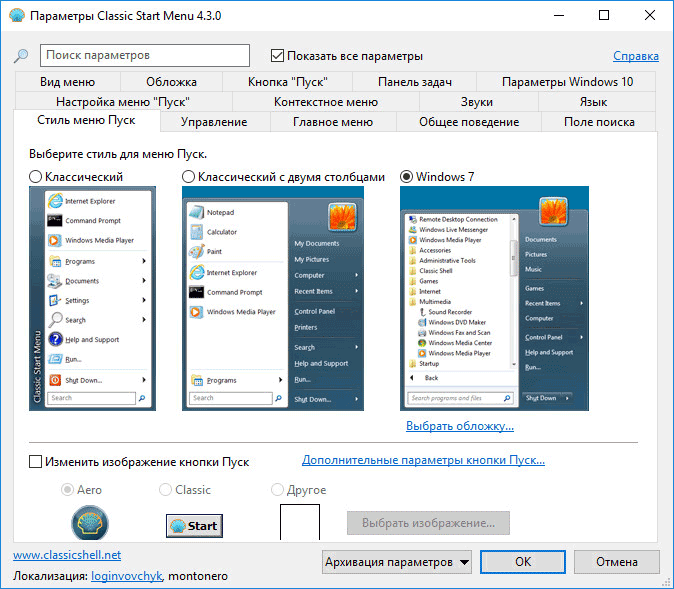
Osobne vždy používam strednú možnosť, takzvanú „klasiku s dvoma stĺpcami“. Môžete pre seba použiť vhodnejšie.
Celkovo je aplikácia spočiatku optimálne nakonfigurovaná pre používateľa. Vykonávanie akýchkoľvek zmien, okrem typu ponuky pre bežného používateľa, je preto nadbytočné.
Ako odstrániť Classic Shell
Odinštalovať sa dá mnohými spôsobmi, napríklad pomocou CCleaner alebo štandardu Obslužné programy systému Windows... Osobne radšej používam nástroj na odinštalovanie. Nielenže odstráni programy z počítača, ale tiež automaticky vyhľadá v systéme zvyškové súbory a položky databázy Registry.
Tento nástroj samozrejme nie je jediný, ktorých je veľa, napríklad ...
Vrátenie tlačidla a ponuky Štart v systéme Windows 8.1 a 10
- Ponuka Štart Wentutu Windows8- goutu.com
- StartIsBack- www.startisback.com
- Štart Menu X- www.startmenux.com/ru
- Pohodlné menu- www.handystartmenu.com/rus
- Štart 8- www.stardock.com/products/start8
- Klasická škrupina- www.classicshell.net
- Ponuka Štart Spesoft Windows 8 zadarmo-www.spesoft.com/free-windows-8-start-menu.aspx
- Výkon 8- //code.google.com/archive/p/power8
- ViStart 8-increaseblog.ru/obzor-programm/kak-vernut-knopku-pusk-windows-8.html
- Tlačidlo Win8Start- www.cdmail.ru/sys/utilities/win8startbutton.html
- Štartová ponuka8- www.startmenu8.com/ru/index.html
To je všetko. Dúfam, že sa vám článok páčil a bude sa vám páčiť pod ním.
Na druhej strane sa vás chcem opýtať, aké nástroje používate? Vaše odpovede napíšte do komentárov. Vďaka!
Ak si pamätáte ponuku Windows 8, nemohli ste si nevšimnúť, že ponuka Štart chýba. A s vydaním systému Windows 10 sa táto časť vrátila, ale v úplne inej podobe. Pokiaľ ide o mňa, tvorcovia sa pokúsili skombinovať nové Prvky systému Windows 8 a klasický vzhľad Windows 7. Táto symbióza sa však nemusí páčiť každému, takže túžba vrátiť „Štart“ k predchádzajúcemu vzhľadu je celkom oprávnená.
Existujú dva spôsoby, ako to urobiť: prvý je možné vykonať niekoľkými kliknutiami myši. Nevracia predchádzajúci pohľad na „Štart“, ale iba ho približuje k štandardnému zobrazeniu. Ak chcete absolútnu zhodu, okamžite si pozrite časť „Metóda 2“.
Klasický štart pre Windows 10
V štandardnej verzii je ponuka systému Windows 10 riadkom z nedávnej doby spustené programy a bezplatný, vymeniteľný okraj dlaždíc. Komu sa táto štruktúra nepáči a chce si zobrazenie „Štart“ čo najviac zjednodušiť, môže si ho zjednodušiť nasledovne. Na to musíte „odopnúť“ dlaždice, ktoré nepotrebujete, nestane sa to všeliekom a nebude to dávať absolútnu podobnosť s verziou 7 alebo Vistou, ale ponuka bude funkčnejšia a menej ťažkopádna.
1) Otvorte ponuku „Štart“ a kliknite na dlaždice (v pravom stĺpci ponuky) kliknite pravým tlačidlom myši myši.
2) Potom vyberte funkciu „Odpojiť od úvodnej obrazovky“ a skryte pravý stĺpec.
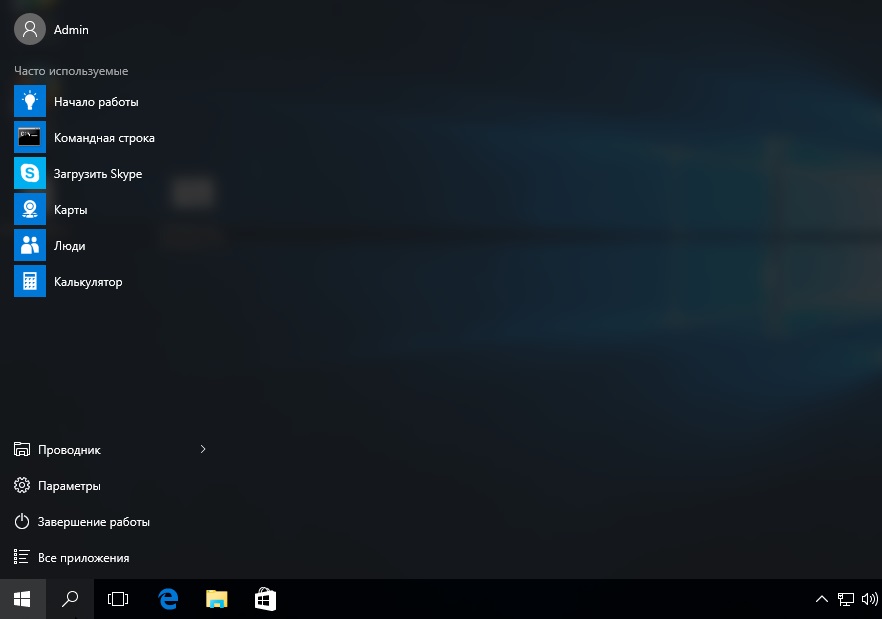
Všetko, spustenie, získalo viac -menej klasický vzhľad, to je maximum, ktoré je možné vykonať bez inštalácie cudzích programov.
Na to si musíte stiahnuť jeden z programov: Menu ViStart alebo IObit Start, ale na základe osobná skúsenosť Odporúčam Classic Shell. Tento nástroj sa ľahko inštaluje a bol testovaný mesiac používania, žiadne pády ani zlyhania programu. Program si môžete stiahnuť tu http://rsload.net/soft/desktop/11280-classicshell.html
Stiahnite si ViStart Menu - http://www.vistastartmenu.com/ru/
Stiahnite si ponuku Štart IObit - http://ru.iobit.com/iobitstartmenu8/
Stiahnite si Classic Shell - http://rsload.net/soft/desktop/11280-classicshell.html
1) Stiahnite si program z zdroja tretej strany alebo z uvedeného odkazu.
2) Som si istý, že s inštaláciou nebudete mať žiadne problémy, pretože po stiahnutí stačí kliknúť na.
3) Jedinou radou by bolo, že pred použitím samotného programu môžete pre pohodlie nakonfigurovať ďalšie funkcie, napríklad pripínanie programov z programu Explorer.
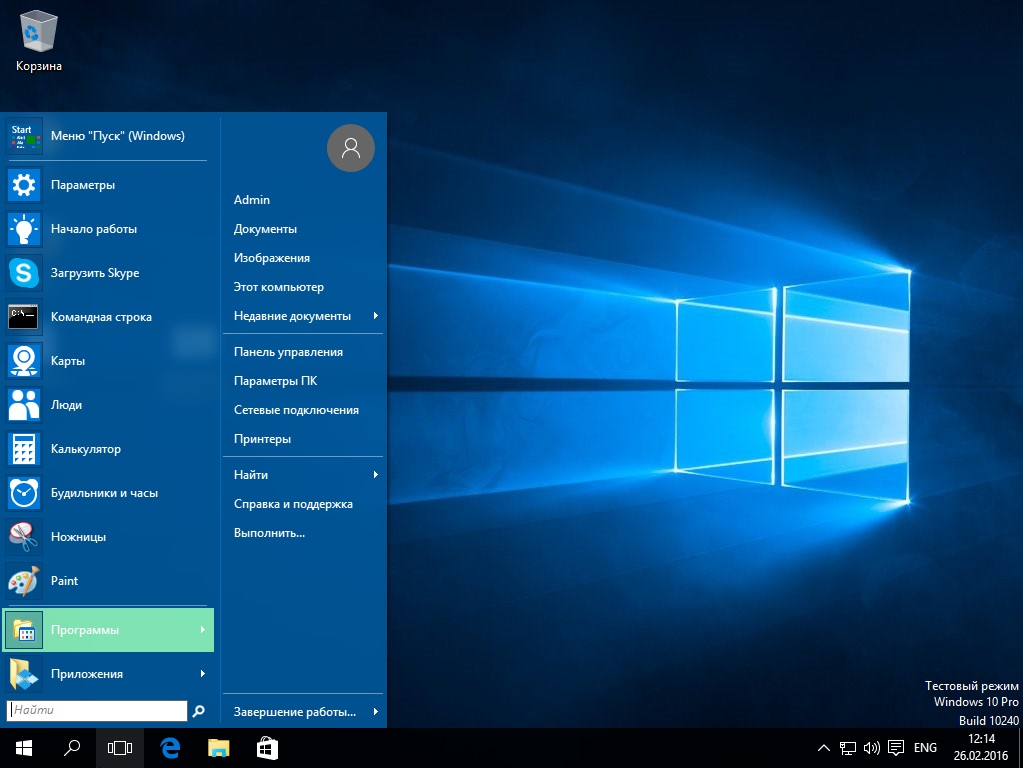
Po dokončení všetkých krokov inštalácie krok za krokom uvidíte klasický štart v systéme Windows 10. Máte zaručený absolútne identický dizajn a rovnaké možnosti ako na predchádzajúce verzie... Odporúčam stiahnuť Najnovšia verzia Classic Shell, taký je štvrtý. Má vylepšené vyhľadávacie nástroje a samostatné tlačidlo na zapínanie / vypínanie počítača, čo sa v starších verziách programu nepozorovalo. Existuje aj beta verzia, ktorú si môžete stiahnuť priamo z webu vývojára, ale s najväčšou pravdepodobnosťou vám bude stačiť štandardná sada funkcií.
Experiment spoločnosti Microsoft s ponukou Štart v predchádzajúcej verzii operačného systému zlyhal, takže v systéme Windows 10 sme dostali Štart v štandardnej konfigurácii. Mnoho ľudí sa však chce vrátiť späť k úplne známemu vzhľadu, preto si môžete stiahnuť ponuku Štart pre Windows 10.
Zvláštnosti
Program, ktorý vám ponúkame na stiahnutie a nainštalovanie do počítača alebo tabletu, vyskúšali tisíce ľudí. A dostali sme sa extrémne dobrá spätná väzba o tejto zostave ponuky Štart, tak sme to vyskúšali sami a potom to zverejnili za vás. Vďaka tomuto nástroju môžete:- Obnovte známu ponuku Štart;
- Manipulovať s umiestnením programov a skratiek;
- Získajte prístup k vyhľadávaciemu panelu;
- Budete môcť obnoviť obvyklé;
Pre tých, ktorí sú zvyknutí na klasický vzhľad ponuky Štart, je možné túto ponuku trochu prispôsobiť bez inštalácie programov tretích strán. Ale je to presne programy tretích strán vám umožní vyzerať ako v systéme Windows 7. S vydaním systému Windows 10 popularita programu pre ponuku Štart klesla, pretože v systéme Windows 8 toto tlačidlo vôbec neexistovalo a pre používateľov bolo mimoriadne dôležité, aby ho nejakým spôsobom vrátili. . Ale nekleslo to o 100%, ale iba čiastočne, pretože niektorí stále chcú dostať presne stará verzia Ponuka.
Po stiahnutí tohto malého súboru (asi 6 megabajtov) a inštalácii programu budete mať tlačidlo Štart a je úplne zadarmo. Nezáleží na tom, v akom jazyku máte Windows 10 alebo na angličtine, na tlačidle nezáleží. Ponuka bude v rovnakom jazyku ako váš systém. A nezáleží na tom, aký bit (x32 / x64) má váš operačný systém alebo na akom zariadení ho používate. Otázka pohodlia tlačidla Štart na tabletoch s malou obrazovkou je čisto individuálna, ale na počítačoch toto tlačidlo určite zakorení.
Prechod na Windows 10, nie všetci používatelia sú potešení tlačidlom ponuky Štart, najmä ak predtým sedeli na siedmich.
Áno, nie je to známe a trochu zmätené, ale existuje východisko - stiahnite si ďalšie tlačidlo ponuky Štart pre Windows 10 a zadarmo.
Potom dostanete podobu sedmičiek, navyše budete mať dve štandardné (tá, ktorá je súčasťou inštalácie) a dodatočne integrovanú, ktorú si môžete stiahnuť priamo tu (na konci každej sekcie).
Ktorý z nich použijete, je na vás, aj keď sa prakticky nelíšia - experimentujte (nie je možné použiť dva súčasne).
Stiahnite si zadarmo pre Windows 10 tlačidlo ponuky Štart - Classic Shell
Classic Shell je úplne zadarmo s mnohými prispôsobeniami. Spočiatku nebude žiadny ruský jazyk, ale dá sa nainštalovať priamo v ponuke programu.
Ako vidíte na obrázku vyššie, získate vzhľad presne ako v siedmej verzii. Keď otvoríte nastavenia „Classic Shell“ - začiarknete políčko úplne navrchu, budú vám k dispozícii rozšírené nastavenia.
Ide o priehľadnosť, vzhľad samotného tlačidla, veľkosti ikon, parametre zobrazenia a mnoho ďalších.
Bezplatné stiahnutie tlačidla ponuky Štart pre Windows 10 - Classic Shell - StartIsBack

Ako je znázornené na obrázkoch vyššie, začnite slobodný softvér sa takmer nelíši od plateného.
StartIsBack má však obdobie odkladu (skúšobná doba), tak prečo si s ním nezahrať.
Koniec koncov, ak sa rozhodnete urobiť svoje okná 10 pohodlnejšími, potom sa vám to nepochybne páči.
Existuje mnoho ďalších vymožeností, dekorácií a vylepšení za tucet, ale o tom viac v iných príspevkoch. Veľa štastia.
Operačný systém:
Windows 10
